ความเชี่ยวชาญด้านซอฟต์แวร์และฮาร์ดแวร์ที่ช่วยประหยัดเวลาซึ่งช่วยผู้ใช้ 200 ล้านคนต่อปี ให้คำแนะนำวิธีการ ข่าวสาร และเคล็ดลับในการยกระดับชีวิตเทคโนโลยีของคุณ
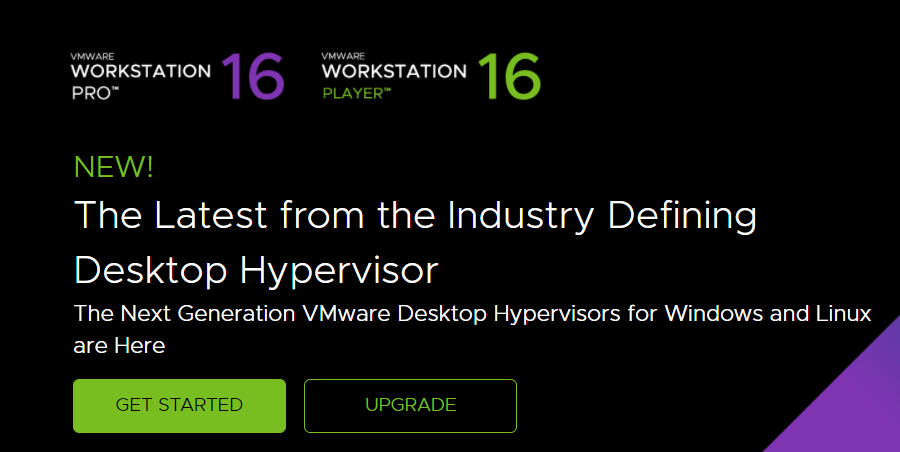
VMWare Workstation เป็นมากกว่าหรืออย่างอื่นเช่น VirtualBox และเช่นเดียวกับ VirtuaBox มันทำงานบนระบบ Debian เพื่อจำลองฮาร์ดแวร์ Raspberry Pi บนคอมพิวเตอร์ Windows และ Linux นอกเหนือจากการจำลอง Raspberry Pi แล้ว VMWare Workstation ยังสามารถใช้เพื่อจำลองระบบปฏิบัติการอื่นๆ
ในการสร้างเครื่องเสมือนสำหรับโปรแกรมจำลอง Raspberry Pi โดยใช้ VMWare Workstation สิ่งที่คุณต้องทำคือดาวน์โหลด โปรแกรมเวอร์ชัน Windows (หรือ Linux) และเรียกใช้คำสั่ง "execute" (.exe) เพื่อติดตั้ง (และรัน) ลงในเครื่องของคุณ ระบบ.
หลังจากติดตั้งสำเร็จ คุณสามารถเริ่มโปรแกรมจำลอง Raspberry Pi ได้โดยการสร้าง Virtual Machine ใหม่และเปิดไฟล์ Raspbian iso ในภายหลัง
เมื่อการตั้งค่าทั้งหมดเสร็จสิ้น คุณจะสามารถอัปเดตและรีบูตเครื่องคอมพิวเตอร์ของคุณได้ หลังจากนี้ Raspberry Pi สามารถทำงานได้อย่างสมบูรณ์บนเวิร์กสเตชันของคุณ และตอนนี้คุณสามารถเขียนโค้ดในโหมดจำลอง Raspberry Pi บนพีซีของคุณได้

VMWare เวิร์กสเตชัน
ยกระดับเวอร์ชวลไลเซชั่นไปอีกระดับด้วยการสนับสนุนระบบปฏิบัติการที่กว้างที่สุดและประสิทธิภาพสูง!
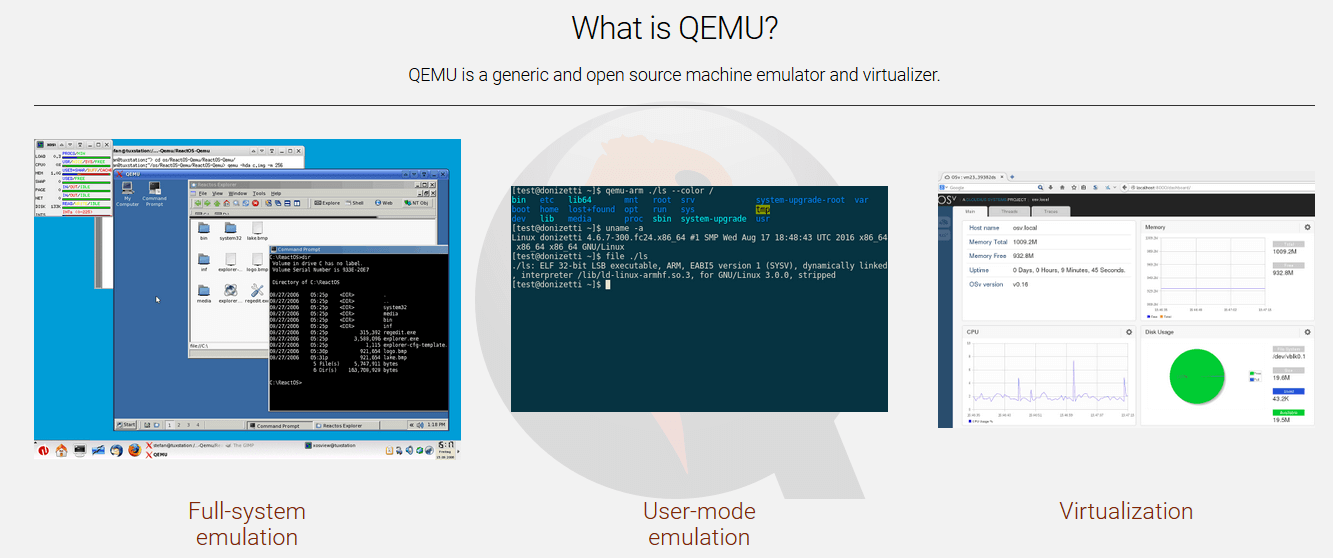
Quick-EMUlator หรือที่รู้จักในชื่อ QEMU อย่างสะดวกคือ OS-emulator มาตรฐานในตลาด ซึ่งโฮสต์ Raspberry Pi virtualization CPU ที่กำหนด ด้วยเหตุนี้จึงเป็นโปรแกรมที่เหมาะที่สุดสำหรับการจำลอง Raspberry Pi OS บน Windows
การใช้ QEMU เพื่อเลียนแบบ Raspberry Pi ต้องใช้ความเชี่ยวชาญบางประเภท เช่นเดียวกับชุดโปรแกรมที่ติดตั้งไว้ล่วงหน้า เช่น การปรับแต่งเคอร์เนล ไดรเวอร์ และสิ่งที่ชอบ พูดง่ายๆ ก็คือ เพื่อเริ่มกระบวนการตั้งค่า คุณจะต้องพิมพ์ชุดคำสั่ง (.bat) ใน your แผ่นจดบันทึกหรือโปรแกรมแก้ไขข้อความ. ดังนั้นจึงเหมาะกว่าสำหรับผู้ใช้ที่มีประสบการณ์การเขียนโค้ดบางประเภท
Quick EMUlator ไม่ใช่โปรแกรมที่หนักหน่วง เนื่องจากมีขนาดปานกลางเพียง 550MB; ดังนั้นจึงได้รับการสนับสนุนบนพีซี Windows แทบทุกเครื่อง นอกจากนี้ Raspberry Pi ที่จำลองบนคอมพิวเตอร์ที่พัฒนาขึ้นเมื่อเร็วๆ นี้ (เช่น Windows 10/8.1/8) ทำงานที่ความเร็วใกล้เคียงกับฮาร์ดแวร์ RPi ดั้งเดิม
QEMU เป็นแอปพลิเคชันโอเพนซอร์ซ สามารถดาวน์โหลดและติดตั้งได้ฟรี คุณสามารถรับเครื่องมือทั้งหมด (และข้อมูล) ที่จำเป็นสำหรับการติดตั้งและการทำงานของ Raspberry Pi OS อย่างปลอดภัยบน QEMU บน Sourceforge.
⇒ เกt QEMU
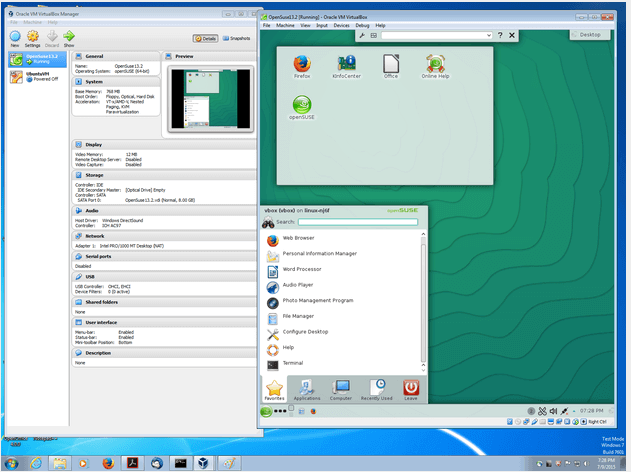
VirtualBox เป็นโปรแกรมจำลองเสมือนฮาร์ดแวร์ที่มีชื่อเสียง (และการจำลอง) และเป็นหนึ่งในโปรแกรมจำลอง Raspberry Pi ที่ดีที่สุดสำหรับ Windows เป็นโฮสต์เครื่องเสมือนที่ให้คุณสร้างการจำลองเสมือนของระบบปฏิบัติการใด ๆ ในระบบคอมพิวเตอร์ของคุณ
ด้วยเหตุนี้ VirtualBox จึงเปิดโอกาสให้คุณเรียกใช้ Raspberry Pi OS บนพีซี Windows ของคุณ และเหมาะอย่างยิ่งสำหรับผู้ใช้ที่มีความรู้การเขียนโค้ดเพียงเล็กน้อยหรือเป็นศูนย์ มันโฮสต์อินเทอร์เฟซที่ใช้งานง่าย ซึ่งทำให้ใช้งานง่ายมาก
สิ่งที่คุณต้องทำคือติดตั้ง Raspberry Pi บน VirtualBox เพื่อสร้างเครื่องเสมือน จากนั้นคุณสามารถเรียกใช้โปรแกรมได้จากที่นั่น
เรียกใช้การสแกนระบบเพื่อค้นหาข้อผิดพลาดที่อาจเกิดขึ้น

ดาวน์โหลด Restoro
เครื่องมือซ่อมพีซี

คลิก เริ่มสแกน เพื่อค้นหาปัญหาของ Windows

คลิก ซ่อมทั้งหมด เพื่อแก้ไขปัญหาเกี่ยวกับเทคโนโลยีที่จดสิทธิบัตร
เรียกใช้ PC Scan ด้วย Restoro Repair Tool เพื่อค้นหาข้อผิดพลาดที่ทำให้เกิดปัญหาด้านความปลอดภัยและการชะลอตัว หลังจากการสแกนเสร็จสิ้น กระบวนการซ่อมแซมจะแทนที่ไฟล์ที่เสียหายด้วยไฟล์ Windows และส่วนประกอบใหม่
ไม่เหมือนกับ QEMU VirtualBox ไม่รองรับชิปเซ็ต ARM (เช่น Raspbian) แม้ว่าการตั้งค่า Raspberry Pi ที่จำลองด้วย VirtualBox จะซับซ้อนน้อยกว่า อย่างไรก็ตาม VirtualBox ทำงานบนระบบ Debian ซึ่งเป็นระบบที่เป็นกรรมสิทธิ์ซึ่ง Raspbian สร้างขึ้น
เมื่อเครื่องเสมือนได้รับการตั้งค่าอย่างถูกต้องแล้ว ส่วนที่เหลือก็ทำได้ง่ายๆ เพียงติดตั้ง Raspberry Pi OS และตั้งค่าโปรโตคอล เช่น ภาษา แป้นพิมพ์ และพาร์ติชั่น
ดาวน์โหลด VirtualBox ได้ฟรี และเข้ากันได้กับคอมพิวเตอร์ Windows สมัยใหม่แทบทุกเครื่อง รวมถึง Windows 10 ทุกรุ่น อย่างไรก็ตาม มีรุ่นที่กำหนดไว้สำหรับคอมพิวเตอร์แต่ละชุด ดังนั้น ผู้ใช้ควรตรวจสอบให้แน่ใจว่าได้ดาวน์โหลดเวอร์ชันดั้งเดิมบนระบบของตน
หลังจากกระบวนการทั้งหมด คุณสามารถเริ่มเพลิดเพลินกับประสบการณ์จำลองของฮาร์ดแวร์ Raspberry Pi และโค้ดได้อย่างสะดวกตามที่คุณต้องการบนพีซี Windows ของคุณ
⇒VirtualBox
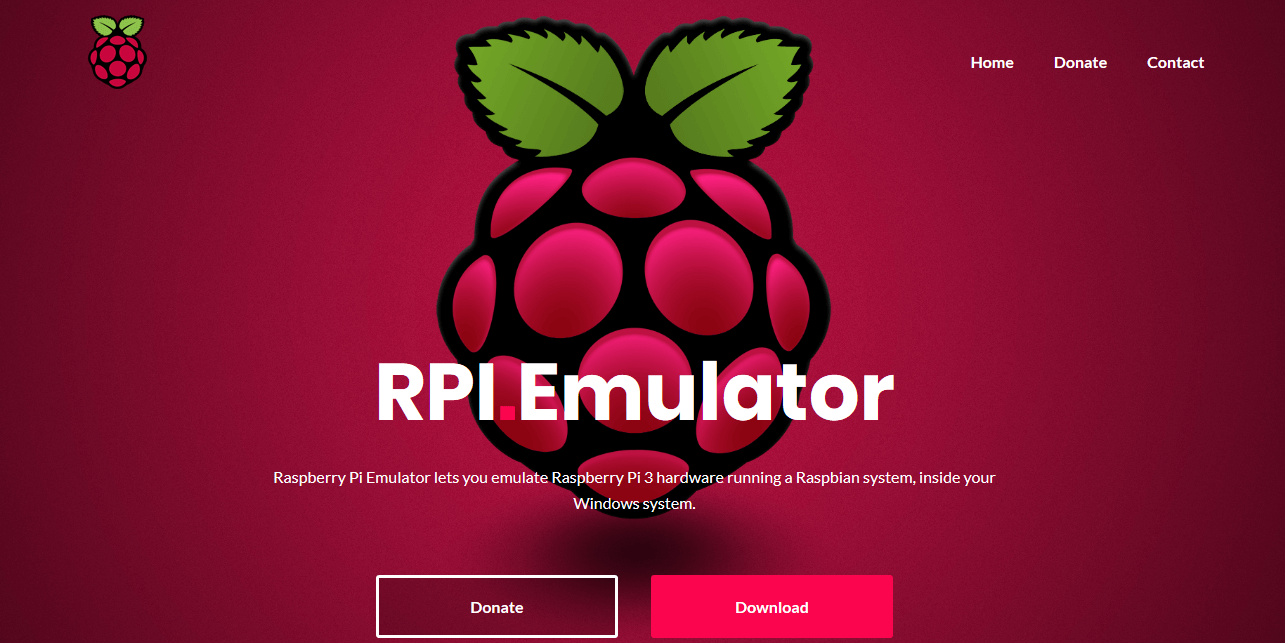
RPi-Emulator เป็นโปรแกรมคอมพิวเตอร์ที่เพิ่งเปิดตัวใหม่ ซึ่งออกแบบมาเพื่ออำนวยความสะดวกในการจำลองสภาพแวดล้อม Raspbian บนคอมพิวเตอร์ Windows โปรแกรมนี้เป็นเหมือนโมเดลที่เรียบง่ายของ QEMU พร้อมการตั้งค่าที่คล้ายกัน แต่มีอินเทอร์เฟซผู้ใช้ต่างกัน
Raspberry Pi Emulator ทำหน้าที่เป็นตัวห่อหุ้มสำหรับ QEMU โดยมีจุดประสงค์หลักในการทำให้ Raspberry Pi ง่ายขึ้น การจำลองในขณะที่ยังปรับปรุงประสิทธิภาพการทำงานโดยรวมของฮาร์ดแวร์จำลองบนของคุณ คอมพิวเตอร์.
โดยทั่วไป โปรแกรมจำลอง Raspberry Pi นี้จะมีอินเทอร์เฟซผู้ใช้แบบกราฟิก (GUI) ที่ใช้งานง่าย และยังขยายพื้นที่จัดเก็บของระบบเพื่อรองรับข้อมูล Raspbian
โดยพื้นฐานแล้ว RPi-Emulator เป็นโปรแกรมใหม่ที่ให้คุณเรียกใช้ระบบ Raspbian บน Windows. ของคุณได้อย่างง่ายดาย คอมพิวเตอร์ เพื่อจำลองฮาร์ดแวร์ Raspberry Pi 3 และเพลิดเพลินไปกับประสบการณ์การเขียนโค้ดที่ไม่ถูกจำกัดบน Windows. ของคุณ พีซี
⇒เกt RPi-อีมูเลเตอร์
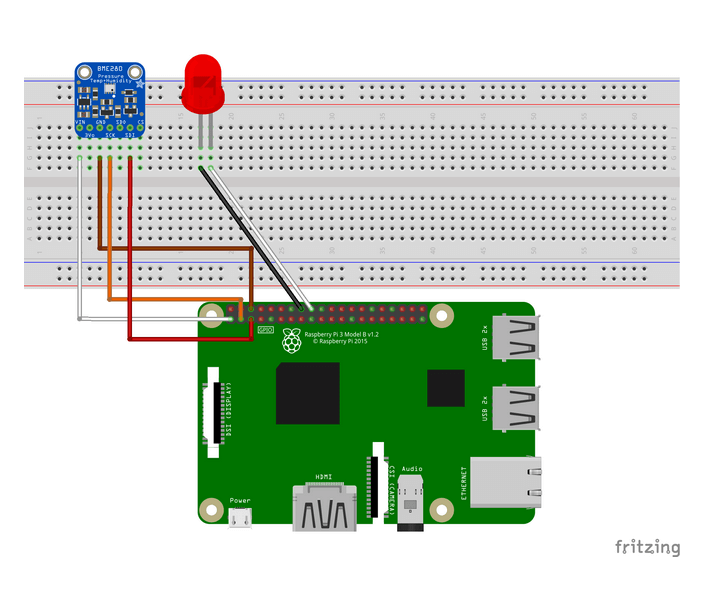
MS Azure มาพร้อมกับตัวเลือกในตัวสำหรับดาวน์โหลดโปรแกรมจำลอง Raspberry Pi บนคอมพิวเตอร์ Windows นอกจากนี้ยังมีโปรแกรมจำลองไคลเอนต์ออนไลน์ที่ใช้งานง่ายอีกด้วย คุณสมบัติทั้งสองนี้ช่วยให้คุณเพลิดเพลินกับการเข้ารหัสบนพีซี Windows ในสภาพแวดล้อม Raspbian จำลอง โดยไม่ต้องซื้อฮาร์ดแวร์ Raspberry Pi
MS Azure เสนอการตั้งค่าสำเร็จรูปและไม่ต้องการคำสั่งบรรทัดรูปแบบใด ๆ (และสิ่งที่ชอบ) ซึ่งแตกต่างจาก QEMU การจำลองเดสก์ท็อป Raspberry Pi ด้วย MS Azure นั้นง่ายพอๆ กับการดาวน์โหลดและแตกไฟล์ Zip ของโปรแกรมบนเซิร์ฟเวอร์ Azure ด้วยวิธีนี้ คุณสามารถเพลิดเพลินกับการเข้ารหัสแบบไม่จำกัดบนแพลตฟอร์ม Raspberry Pi ที่จำลองขึ้น
อย่างไรก็ตาม หากคุณไม่มีเซิร์ฟเวอร์ Azure ที่กำหนดไว้ คุณสามารถจำลอง Raspberry Pi ออนไลน์ได้ง่ายๆ โดยใช้โปรแกรมจำลองไคลเอ็นต์ Azure ด้วยวิธีนี้ คุณสามารถเพลิดเพลินกับประสบการณ์การเข้ารหัสที่จำลองด้วย Raspbian ได้โดยไม่มีข้อจำกัดบนพีซี Windows ของคุณ หากคุณมีการเชื่อมต่ออินเทอร์เน็ตที่เสถียร
⇒รับ Microsoft Azure
บทสรุป
Raspberry Pi Desktop เป็นคอมพิวเตอร์สำหรับโปรแกรมเมอร์มือใหม่และผู้ที่ชื่นชอบเทคโนโลยี ในขณะที่เดสก์ท็อปมีราคาไม่แพงและพร้อมใช้งาน ตอนนี้มีอีมูเลเตอร์หลายตัวที่สามารถ that ประหยัดเงินและมอบโอกาสให้คุณเพลิดเพลินไปกับประสบการณ์การเข้ารหัสที่ Raspberry. นำเสนอ พี่.
ด้วยเหตุนี้ เราได้รวบรวมและตรวจสอบอีมูเลเตอร์ Raspberry Pi ที่ดีที่สุดห้าตัวสำหรับ Windows ด้วยการใช้อีมูเลเตอร์เหล่านี้ คุณสามารถเพลิดเพลินกับประโยชน์มากมายจากฮาร์ดแวร์ Raspberry Pi โดยมีค่าใช้จ่ายเพียงเล็กน้อยหรือไม่มีเลย
คู่มือที่เกี่ยวข้องที่คุณต้องตรวจสอบ:
- วิธีแก้ไขการ์ด SD ที่เสียหายบน Raspberry Pi
- ASUS แข่งขันกับ Raspberry Pi ด้วย Tinker Board ที่ทรงพลังกว่า
- 6 เครื่องจำลอง IoT ที่ดีที่สุดสำหรับพีซี
© ลิขสิทธิ์ Windows Report 2021 ไม่เกี่ยวข้องกับ Microsoft

![การแก้ไข: ข้อผิดพลาดในการเชื่อมต่อเซิร์ฟเวอร์ Dolphin Traversal [Netplay]](/f/a4208f8c49305166b5fe9c2bfeb7ef58.jpg?width=300&height=460)
